大概在六月中旬的時候開始有許多使用者反應『HUAWEI P40、P40 Pro GMS 不彈跳警告訊息與提示讓 Google 服務完美運作安裝筆記與使用心得 20200421版』利用這個安裝方式會出現Google帳號無法登入的問題,其實原因就是 Google 取消了舊版的Google帳號管理員登入,不過網路高手如雲已經有新版的Google帳號管理員登入方式,雖說網路上有很多教學但大多都沒講太清楚,這安裝筆記就提供給有興趣的朋友參考了…

HUAWEI GMS 安裝步驟 20200704 版
手上的 HUAWEI P40 Pro+ 是陸版,系統版本為EMUI 10.1.0.140 測試安裝成功,至於國際版能不能適用以下的方式就不得而知了,這點請大家先知悉,由於步驟相當繁瑣此筆記為自己記錄為主,避免日後失憶,有興趣的人可以參考。
- 準備一個 USB Type-C 隨身碟
- 點選下載 00.ANDROID10-Google-HUAWEI-HONOR.zip ,解壓縮密碼在文末,並在電腦端解壓縮把兩個目錄放在 USB 隨身碟根目錄下
- 請恢復原廠預設值,並設定為新設備,請勿先轉舊機資料後再來操作。
- 請將您的手機連上網路,不論4G或是WiFi 都可。
- 將剛剛複製好資料的 USB 隨身碟插到手機上,『HUAWEI』目錄請放在隨身碟根目錄下。
- 請到設定當中尋找『備份與還原』,點選『外部儲存空間』選擇『USB儲存裝置』點選『2019年11月11日』的備份資料並按下『還原』密碼為『a12345678』請注意大小寫
- 此時桌面會出現『谷歌服務助手』,點選進入之後請選擇『一律允許』再點『啟用』再點『開始下載』然後清除所有應用程式,再點『谷歌服務助手』點選『開始下載』
- 接著利用內建的『檔案』管理軟體切換到 USB 隨身碟『GMS』目錄當中安裝編號『00~06』這7個 APK 到您的手機當中
- 安裝完之後請到桌面點選執行『Quick Shortcut Maker』,尋找『Google 帳戶管理員』接著選擇第五個選項『Google 帳戶管理員』,接著點選『啟動』此時會看到『重新輸入密碼』的頁面,此時請忽略此功能點選右上角『三個點』點選『瀏覽器登入畫面』
- 此時會出現網頁版的Google 帳號登入頁面,請輸入您的帳號密碼來新增Google帳號。
- 在輸入Google帳號密碼之後會出現錯誤訊息,此時請切換到『檔案』管理工具來安裝『07』這個 APK,安裝完成之後切換回剛剛Google 帳號密碼錯誤頁面點選『下一步』完成Google 帳號登入,如果您有多個 Google 帳號請在此時一起登入,因為完成之後就無法在新增Google帳號
- 此時請靜置您的手機等您的手機出現『Google Play Services requires an action』的錯誤訊息,而且不斷發出惱人的警示音
- 接著點選 Google Play 商店出現所有軟體圖示可下載軟體的畫面,如果空白一片或無法開啟,請耐心靜置您的手機等 Google Play 自動更新。
- 進入到 Google Play 商店搜尋『Device ID』紫色圖示由『VTechno』團隊開發製作的 APP 到您的手機當中。
- 安裝好『Device ID』請點選執行並允許所有權限讓 APP 可以運作,此時可以看到第二項出現『Googlee Service Framework(GSF)』的項目,下方會有一串數值。
- 接著進入『設定』點選『應用程式』選擇『應用程式管理』搜尋『Google』之後點選『Google Play 服務』,點選『強制停止』,接著點選『解除安裝』
- 接著利用內建的『檔案』管理軟體切換到 USB 隨身碟『GMS』目錄當中安裝編號『08』這個 APK
- 接著進入『設定』點選『應用程式』選擇『應用程式管理』,點選右上角『三個點』選擇『顯示系統處理程序』並搜尋『Google』之後點選『Google 服務架構』,點選『儲存空間』並『清除快取』與『刪除資料』接著點選『強制停止』,這邊要特別注意請重複點選『強制停止』直到『強制停止』從反灰無法點選直到可點選為止,接著按下『解除安裝』。
- 接著利用內建的『檔案』管理軟體切換到 USB 隨身碟『GMS』目錄當中安裝編號『09』這個 APK
- 此時請執行『Device ID』注意第二項的『Googlee Service Framework(GSF)』的項目是否存在,如果還存在的話請回到『步驟18』直到消失為止,如果第二項『GSF』已經消失才能往下一步驟執行。
- 接著點選『Google Play 商店』看是否有出現『DF-DFERH-01』這個錯誤訊息,如果沒有請到進入『設定』點選『應用程式』選擇『應用程式管理』,點選右上角『三個點』選擇『顯示系統除裡程序』並搜尋『Google』之後點選『Google 服務架構』,點選『強制停止』再點選『儲存空間』並『清除快取』與『刪除資料』,並檢測是否有出現『DF-DFERH-01』這個錯誤訊息,如沒出現請重複此步驟直到出現為止
- Google Play 商店出現『『DF-DFERH-01』』之後請點選『重試』。
- 接著執行『Device ID』注意第二項的『Googlee Service Framework(GSF)』的項目是否出現,如果沒出現請執行『步驟18、步驟19』。再執行『Device ID』注意第二項的『Googlee Service Framework(GSF)』是否出現,如果沒出現請回到『上一步驟』直到出現為止!
- 接著進入『設定』點選『應用程式』選擇『應用程式管理』搜尋『Google』之後點選『Google Play 服務』,點選『強制停止』接著點選『解除安裝』把 Google Play 服務移除
- 接著利用內建的『檔案』管理軟體切換到 USB 隨身碟『GMS』目錄當中安裝編號『10』這個 APK
- 安裝好之後請重新啟動您的手機,進入系統之後 GMS 完美運作不會彈跳出任何的訊息,也不會瘋狂的彈跳出警告畫面,此時您可以正常使用 Google 提供的相關服務。
- 最後在這跟大家說如果遇到不知道哪裡出問題的時候請直接重新出廠預設值,重新按照流程走一次囉!
以上檔案為網路收集彙整而成,安裝步驟為眾多版本經過不斷反覆測試驗證成功,以筆記方式記錄提供給大家參考,由於步驟相當繁瑣最好請身邊比較懂3C的朋友操作協助,這樣成功機率會提高一些。
HUAWEI P40 Pro GMS 使用心得
- 不跳惱人警告,可正常使用
- Google Pay 無法在實體商店利用手機刷卡使用,可在網路商店使用。
- 所有會用到 Google 地圖服務的 APP 都可正常執行。
- 可同步 Google 相關服務
- Google 地圖時間軸可正用
- Netflix 無法在 Google Play 商店下載,直接顯示版本不相容,需下載『HUAWEI P40 Pro 可用不檢查 Safelynet 的 Netflix APK 安裝檔下載』此版本方可使用
- Android Auto 可安裝
- 寶可夢可定位正常運作
- e動郵局可安裝執行
- 中國信託APP可利用指紋登入,Mate 30 Pro 會出現此裝置未經認證無法利用指紋登入,雖說如此不影響正常操作
已知問題解決方式
Q:安裝好之後 Google 聯絡人無法同步該怎麼解決?
『設定』>>『應用程式管理』>>搜尋『Google』>>點選『Google Play 服務權限』>>『權限』>>『聯絡人』>>點選『允許』即可
Q:安裝好之後有部分APP無法安裝怎麼解決?
『設定』>>『應用程式管理』>>搜尋『Google』>>點選『Google Play 商店』>>『權限』>>『儲存』>>點選『允許』即可
解壓縮密碼
解壓縮密碼:www.mobileai.net









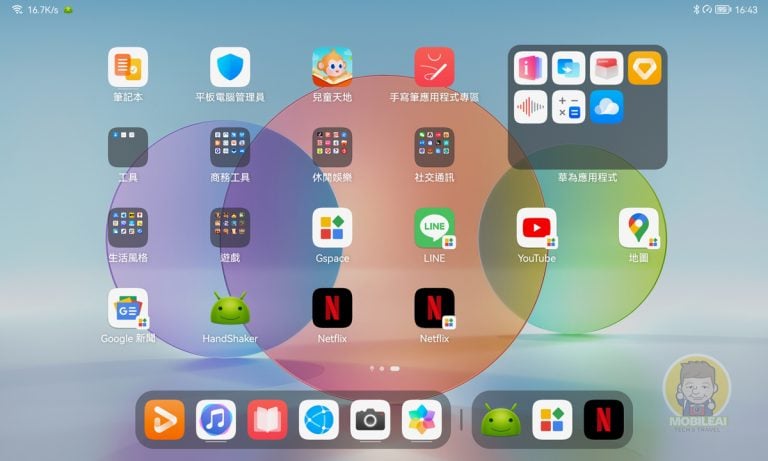
請問到第10步驟,網頁一直出不來是怎麼辦!?需要翻牆嘛!?
Leo大大你好, 請問可以有教學影片嗎….? 我攪來攪去都攪不到…
我前天也是一直在無限輪迴7.9,真得很麻煩,我是參考這個https://www.youtube.com/watch?v=gegRI9sJkWc有成功.都沒跳出來,但帳號密碼會有時連線不到,重清帳號管理員就連到了,Leo大大
還寫出來真是照福大家,感謝!!
我的機子是MATEPAD BAH3-AL00
版本10.1.0
開谷歌服務助手又出 -很抱歉,當前暫不支持該設備
有平板的教學嗎?
跳過谷歌服務助手這步驟可以嗎?
第五個選項『Google 帳戶管理員』,接著點選『啟動』此時會看到『重新輸入密碼』的頁面,此時請忽略此功能點選右上角『三個點』點選『瀏覽器登入畫面』
第5個是 需要輸入人機驗證還是輸入電子郵件和密碼?
接著點選『Google Play 商店』看是否有出現『DF-DFERH-01』這個錯誤訊息,如果沒有請到進入『設定』
沒有..GOOGLE PLAY 只有白屏
請問之前裝過其他的gms,如果要換用你這個方式的話,直接把谷歌6個服(含app)都移除,就來安裝0704的版本,可以這樣嗎?如果要全部著重置清空之後再來安裝,可真是大工程!!
請問大大,之前如果已經裝了舊版的gms,會被擋一部分功能,要換裝0704版本的gms,可以只移除6項app+服務嗎?
如果不可以而要歸零重置的話,那每段時間就要因為被擋而重裝一次,那不就昏倒了?
請問deviceID 的google Service Framework(GSF)出現在第四個有沒有關係,然後下面的沒有顯示數字,顯示:Unknown 這個是什麼情況?
Leo大大, 我卡在第11關,在輸入Google帳號密碼之後會”没有”出現錯誤訊息…因為我入對了登入名稱及密碼…
Leo大大你好,到第20步驟,GSF永遠都顯示”UNKNOWN”,已經不斷重試,情況都是不變,請問該怎麼辦?謝謝
谷歌服務助手稱下載異常,請問貼主怎麼辨??
謝謝!!
LEO大大你好,我的手機是陸版的P40 pro+,昨天剛拿到手的,昨晚安裝有成功,但一直跳警告,我就重新安裝,結果現在,我一直反覆卡在第10跟第11步驟,第10步驟就是網頁出不來,第11步驟就是連線連不了,然後就說手機無法連線,按來按去還是卡住呀!!
Leo你好 做完這些後可以進行手機複製嗎?
內建的手機複製
文主,18-19做過許多篇,但『Device ID』的『Googlee Service Framework(GSF)』仍然是UNKNOWN
Leo大大, 我卡在第11關,在輸入Google帳號密碼之後會出現錯誤訊息 切換到『檔案』管理工具來安裝『07』這個 APK , 安裝完成之後切換回剛剛Google 帳號密碼錯誤頁面點選『下一步』都會出現錯誤訊息,
已經從刷了7次請問有沒有解決方法
20200715測試10.1.0.145
在步驟10登入時不會跳出錯誤並且會直接登入 登入後再安裝07 APK會失敗
(可能運氣不好也可能改版後無法這樣做試過5次都同樣結果)
解決辦法 在安裝APK 00~06時接著安裝APK 07 安裝完後直接登入 並不會跳出『Google Play Services requires an action』的錯誤訊息
接著做後面的步驟 試過3次都可以順利安裝GMS
請問如果在23步已經再次取得GSF號碼,但是還是會跳出「Google Play services requires an action」的錯誤訊息,是不是代表失敗了?
是要從18、19步再重做嗎?
想請問一下,如過第23步驟已經再次取得GSF序號,但是等了一下又跳出「Google Play Services requires an action」,是不是代表失敗了?
是一樣回到第18、19步驟重新來嗎?
卡在18-19幾個小時都未能解決,最後無視佢直接裝餘下步驟竟然成功了
謝謝Leo分享
請問這方式開GOOGLE MAP會在開啟時提示您的裝置不支援GOOGLE PLAY服務嗎?
另外可否幫測試幸福公路APP能不能正常使用?
我已經安裝成功了,想請問可以更新手機系統的版本嗎?
現在是10.1.0.140,更新版本為10.1.0.145
請問做到第6步驟的點選 2019年11月11日,但點進USB儲存裝置後就沒有2019….只看到無備份紀錄
你好:
18-19做過許多次,但『Device ID』的『Googlee Service Framework(GSF)』仍然是UNKNOWN
還有其他辦法嗎??試了很多次仍依職都還是UNKNOWN狀態
Leo 哥哥,我做完最後第25步驟手機不停響,顯示play store未認證。
一直卡在23 GSF一直出不來,雖然重開機後就會出來,但隨之而來的就是腦人的彈窗.
我的是陸版P40
第一步安装谷歌服务助手就说联网失败。。。。哎
好像最后一步替换后弹窗就继续了。。。哎
第11,输入正确的账号密码后,没出现错误,反而一直卡在正在登录。。。
請問板主我沒有type-c隨身碟
可以直接把檔案丟到手機裡嗎?
Mate Xs EMUI : 10.1.0.151
谷歌服務助手不支援,怎樣處理?